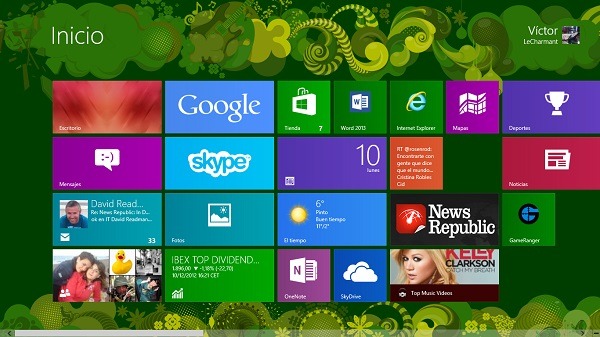
Si has comenzado a utilizar Windows 8 y eres un usuario de Windows de toda la vida, puede que te encuentres algo desorientado al principio por los cambios que ha sufrido la interfaz principal del sistema y por la ausencia de todo un símbolo como es el menú de inicio en la app de escritorio. Microsoft ha hecho evolucionar Windows 8 para convertirlo en una plataforma diferente, más orientada a su uso con los dispositivos táctiles. Te ofrecemos ocho funciones útiles que ayudarán a dominar el nuevo sistema.
1. El «otro» menú de inicio. Que Microsoft haya eliminado el menú de inicio de la interfaz del escritorio no significa que este haya desaparecido por completo. La compañía ha creado un menú alternativo que incorpora algunas de las opciones que se podían alcanzar a través del menú de inicio tradicional. Para acceder a él, basta con colocar el ratón en la esquina inferior izquierda de la pantalla y apretar con el botón derecho. Algunas de las funciones presentes son el acceso al panel de control, los programas instalados o el administrador de tareas.
2. La multipantalla. Una de las opciones que se han querido destacar de este sistema es la capacidad de trabajar con la pantalla partida. Para ello, hay que hacer clic sobre la parte superior de la pantalla y arrastrar la aplicación (incluido el escritorio) a una de las esquinas, mientras que el resto de la pantalla quedará libre. Si hacemos click en esta parte, podremos escoger la segunda aplicación que aparecerá por defecto en la franja más grande. Se puede jugar con la barra separadora entre las dos apps para escoger cuál de ellas ocupa la mayor parte de la pantalla. Hay que tener en cuenta que no todas las apps están adaptadas para funcionar de esta forma, y que algunas tienen una mejor adaptación que otras.
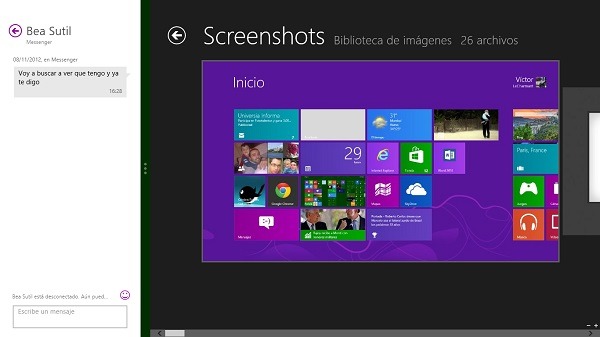
3. Alternativas para el apagado. Uno de los puntos que quizás se han trabajado menos es el acceso a las opciones de apagado o reinicio del sistema. Además de la opción de crear un botón de apagado que ya te contamos antes, también se puede apagar el equipo si presionamos la combinación de letras Alt + F4 cuando estamos en la pantalla del escritorio.
4. Sincroniza Windows 8 a través de varios equipos. Windows 8 funciona a través de una cuenta de Microsoft, de modo que podemos sincronizar nuestros datos personales a través de todos los equipos en los que tengamos instalado este sistema y utilicemos la misma cuenta. Para acceder a estas opciones, hay que ir a la configuración del sistema y apretar sobre la pestaña de sincronización.
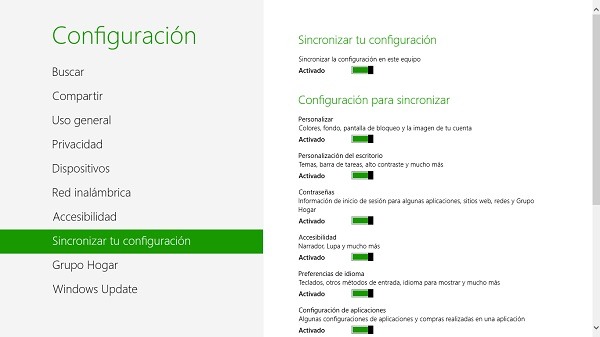
5. Crea capturas de pantalla. Microsoft ha mejorado notablemente su herramienta para realizar capturas de pantalla. Para realizar una captura, se tiene que apretar la combinación de la tecla de Windows + la tecla de imprimir pantalla. Las capturas se guardan en una subcarpeta dentro de la biblioteca de imágenes llamada «Capturas de pantalla» y en formato PNG.
6. Activar el historial de archivos. Windows 8 puede guardar copias automáticas de nuestros ficheros de manera periódica. Para ello, hay que ir al panel de control y buscar en la barra superior «Historial de archivos». Es necesario contar con un segundo disco duro o una unidad extraíble donde guardaremos los archivos. Además, podemos establecer en las opciones avanzadas cada cuanto tiempo se guardan archivos o que ocurre cuando nos quedamos sin espacio en el disco.
7. Opciones avanzadas para reinstalar Windows 8. Otra de las mejoras que se encuentran en este sistema es una herramienta para reinstalar el sistema en caso de que se produzca una merma en su rendimiento. Podremos conservar nuestros datos personales y las apps descargadas de la tienda, pero no las aplicaciones de escritorio que hayamos instalado. Para acceder a esta herramienta, hay que ir a la configuración del sistema (colocar el ratón sobre la esquina inferior derecha, después configuración y «Cambiar configuración de PC») y después ir hasta la pestaña de Uso general.
8. Utiliza el administrador de tareas. Uno de los puntos más sobresalientes de Windows 8 es su nuevo administrador de tareas, que cuenta con una interfaz renovada y mucho más accesible. Los procesos aparecen de forma mucho más clara (se acabaron los extraños nombres que poblaban los anteriores Windows).




7 respuestas a “Ocho trucos útiles para dominar Windows 8”
Gracias por los buenos consejos que nos han dado, para saber manejar mejor el nuevo sistema operativo Windows 8 Pro.
Al principio de la actualización parecía un poco difícil, pero cuando uno lee las buenas instrucciones y se apegan a ellas es fenomenal este nuevo sistema y atractivo. Gracias a todo el Equipo.
Buenos días Salvador
Gracias a ti por leernos y por valorar el esfuerzo!
Me he comprado un ordenador con windons 8 y yo usaba el windos 7 el problema que no se donde tengo que dar para dar la pantalla «atras» como en windons 7
A mi me pasa lo mismo que a Rosi no se donde tengo que dar para volver atras
hola tengo problemas para descargar un programa para bajar música y videos de los mismo …como puedo hacer ayudaaaaaaaaaaaaa…y q programa m recomienda para Windows 8.
y mi otra duda yo inserto un cd y lo quiero copiar para q quede almacenado en el escritorio pero niciquiera lo lee,las peli tampoco q puedo haceerrrrrrrrrrrrr plis
que tengo que hacer para encontrar los correos de mis amigos
ME OLVIDE DE LA CONTRASEÑA, COMO PUEDO CAMBIARLA PARA PODER ENTRAR DE NUEVO